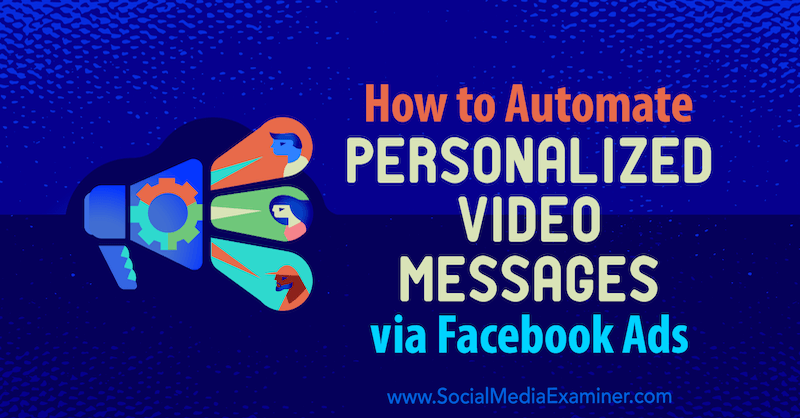Как изменить обои на главном экране iPhone и экране блокировки
яблоко Iphone Герой / / April 03, 2023

Последнее обновление:

Если вы хотите украсить внешний вид своего iPhone, вы можете изменить обои на домашнем экране iPhone и экране блокировки. Вот как.
Одной из функций, включенных в iOS 16 и выше, является установка разных обоев для домашнего экрана и экрана блокировки. Это замечательная функция, которая позволяет выполнять дополнительные настройки, например добавлять разные виджеты на экран блокировки на iPhone и iPad.
Например, после того, как вы настроили свои виджеты, вы можете изменить обои, чтобы они дополняли их. Или, может быть, вы просто хотите придать новый и свежий вид своему iPhone.
Какой бы ни была причина, по которой вы хотите настроить свой телефон или планшет, мы покажем вам, как изменить обои на домашнем экране и экране блокировки вашего iPhone.
Как изменить обои на главном экране iPhone и экране блокировки
При установке обоев для iPhone или iPad устанавливаются те же обои, что и на экране блокировки и домашнем экране. Однако вы также можете сделать так, чтобы на экране блокировки отображались одни обои, а на главном экране — другие.
Чтобы установить разные обои для домашнего экрана и экрана блокировки iPhone:
- Открой Настройки приложение с домашнего экрана iPad или iPhone.
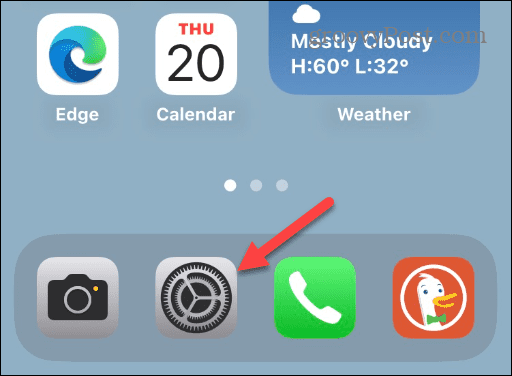
- Проведите вниз и выберите Обои из списка вариантов.
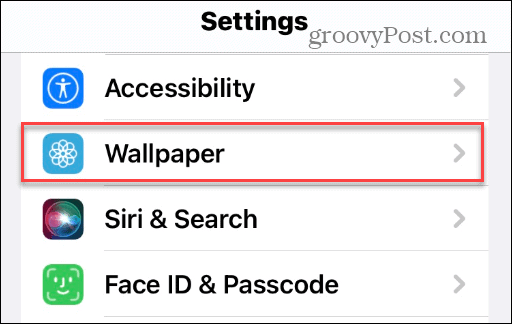
- Найдите свои текущие обои и коснитесь значка Настроить вариант под Домашний экран сторона.
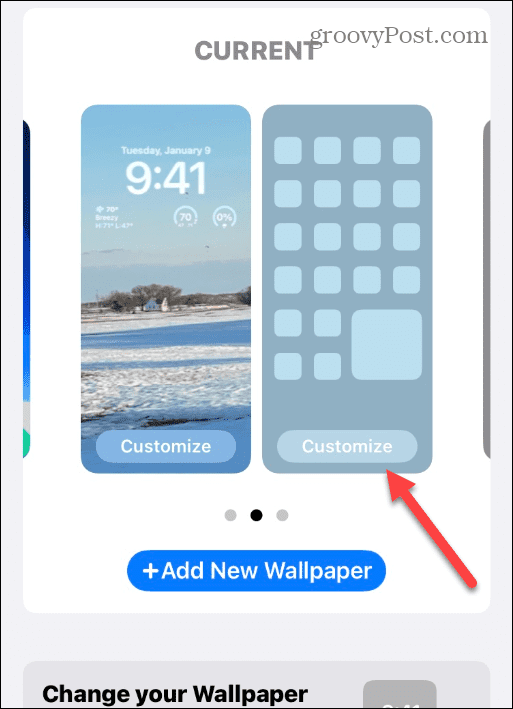
- Теперь выберите пользовательские обои, которые вы хотите использовать, на панели параметров в нижней части экрана. Обратите внимание, что вы можете выбрать такие параметры, как Цвет, Градиент, и, пожалуй, более критично — Фото.
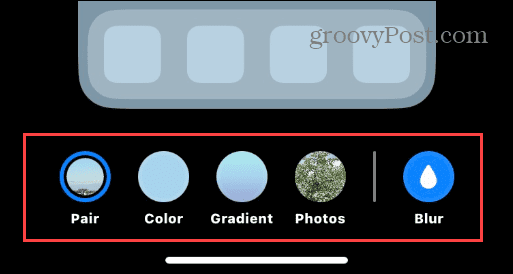
- После выбора обоев для экрана блокировки коснитесь значка Сделанный кнопку в правом верхнем углу.
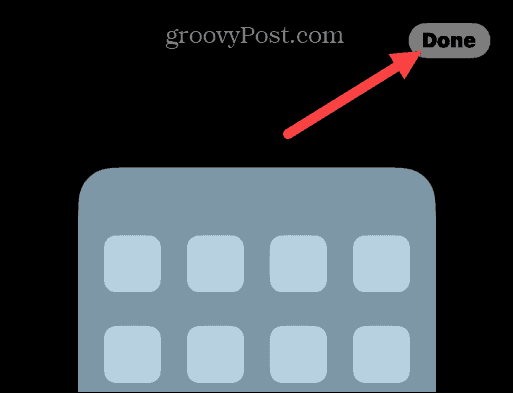
- Вы вернетесь на экран настройки обоев и увидите предварительный просмотр различных обоев на экране блокировки и домашнем экране.
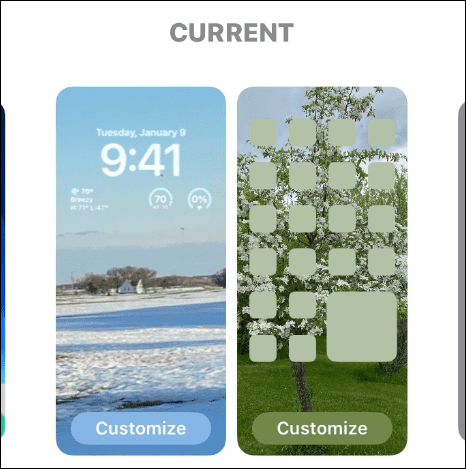
- Если все выглядит хорошо, выйдите Настройки обоев и наслаждайтесь различными обоями на домашнем экране и экране блокировки.
Примечание: Например, у нас есть зимняя тематическая фотография для экрана блокировки и весенняя фотография для домашнего экрана.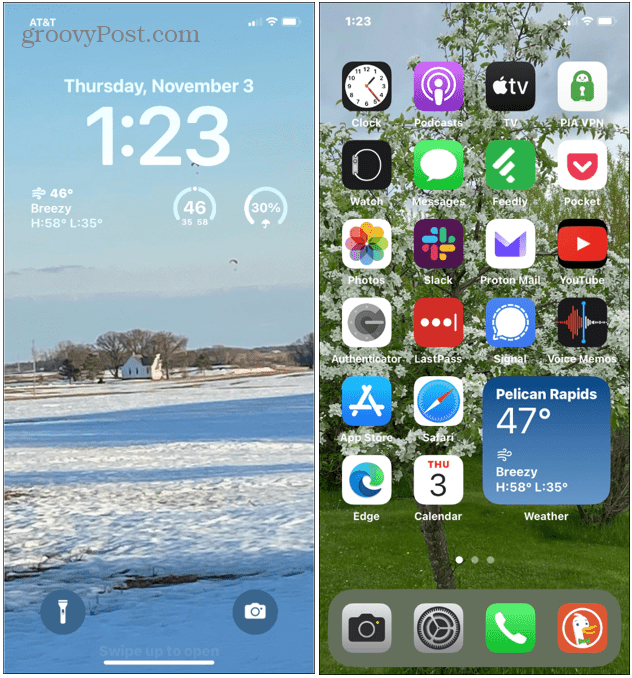
Как изменить обои экрана блокировки на iPhone
Стоит отметить, что в нашем примере выше мы добавили только новые обои для домашнего экрана. Но вы можете изменить обои экрана блокировки одновременно, если хотите быть более эффективным.
Чтобы изменить обои экрана блокировки на iPhone:
- Когда вы идете в Настройки > Обои и коснитесь Настроить кнопка под лэкран блокировки.
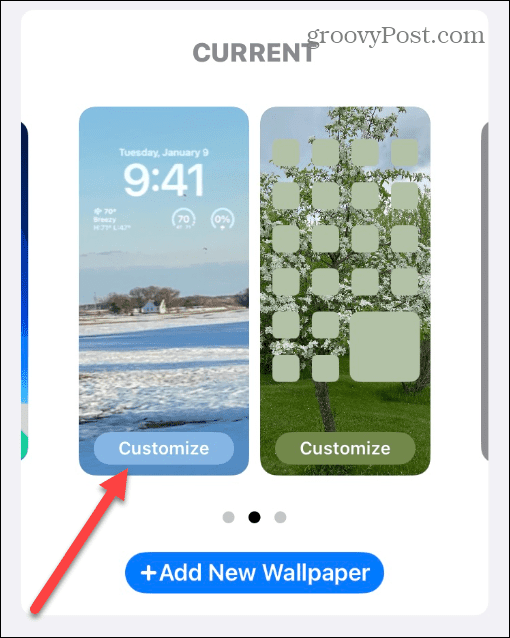
- После этого коснитесь Кнопка фото в левом нижнем углу и выберите изображение, которое хотите использовать, из своей фотобиблиотеки.

- После этого коснитесь Сделанный в правом верхнем углу экрана и наслаждайтесь различными обоями.
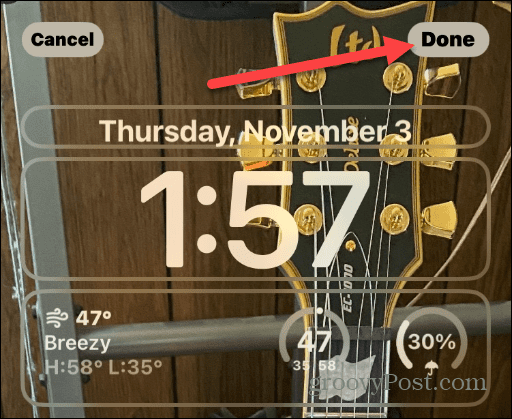
Конечно, пока вы там, вы, возможно, захотите настроить виджеты экрана блокировки. Изменение ваших виджетов или информации, которую они содержат, может существенно изменить общий вид экрана блокировки.
Получите больше от iPhone и iPad
Новые функции настройки, которые Apple включает в iOS 16, упрощают настройку. Возможность менять обои блокировки и домашнего экрана — одна из самых популярных функций. Если вы хотите изменить обои на домашнем экране iPhone и экране блокировки, этот процесс очень прост, используя приведенные выше инструкции.
Смена обоев — не единственное, что вы можете сделать на своем iPhone или iPad. Например, вы можете удалить кнопку поиска с главного экрана. А если вам надоел спам на телефоне, научитесь скрыть спам-тексты от неизвестных отправителей.
Если вы устали от того, что ваш телефон отвлекает вас, проверьте как пользоваться яблочным фокусом помогать. Если у вас есть наушники Apple, узнайте, как пропускать песни с AirPods. Кроме того, если вы используете мобильный браузер Apple на своем iPhone или iPad, вы также можете настроить его. Так что читайте о добавление пользовательских фонов в Safari.
Как найти ключ продукта Windows 11
Если вам нужно перенести ключ продукта Windows 11 или просто выполнить чистую установку ОС,...
Как очистить кэш Google Chrome, файлы cookie и историю просмотров
Chrome отлично сохраняет вашу историю посещенных страниц, кеш и файлы cookie, чтобы оптимизировать работу вашего браузера в Интернете. Ее, как...
Сопоставление цен в магазине: как получить онлайн-цены при совершении покупок в магазине
Покупка в магазине не означает, что вы должны платить более высокие цены. Благодаря гарантиям соответствия цен вы можете получать онлайн-скидки при совершении покупок в...